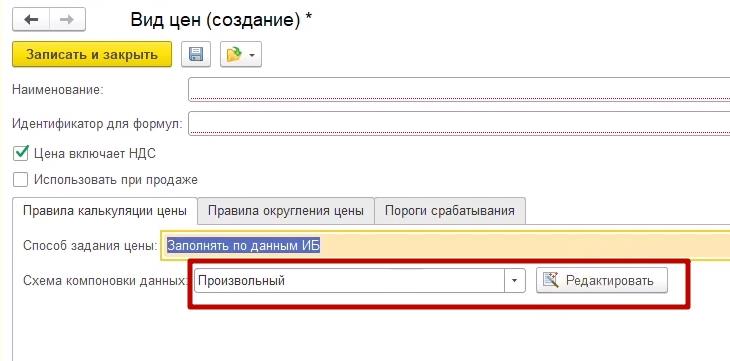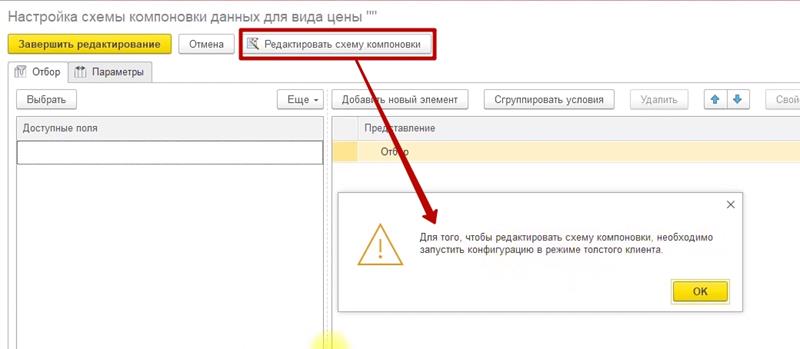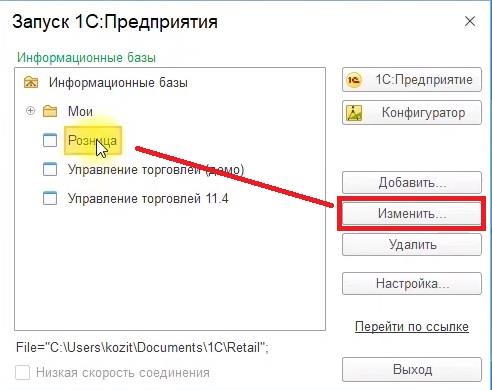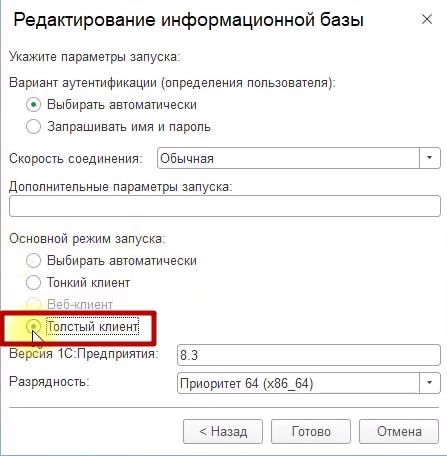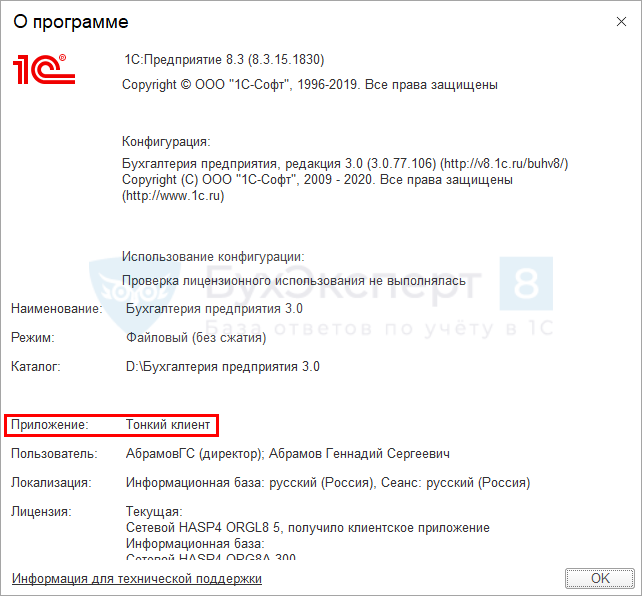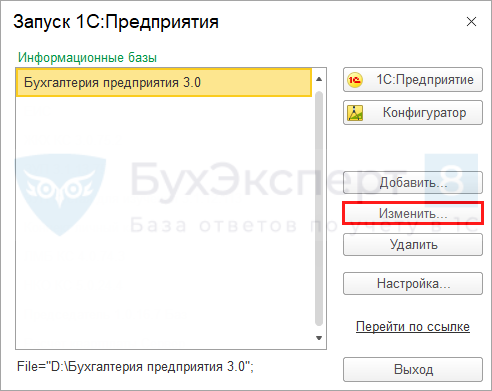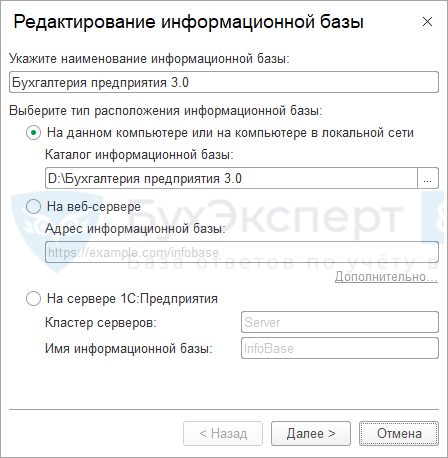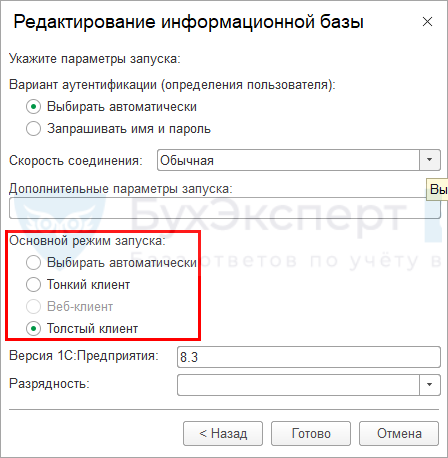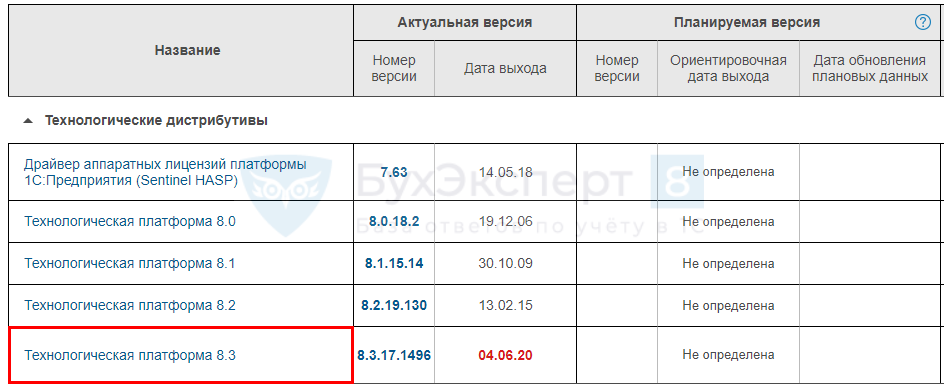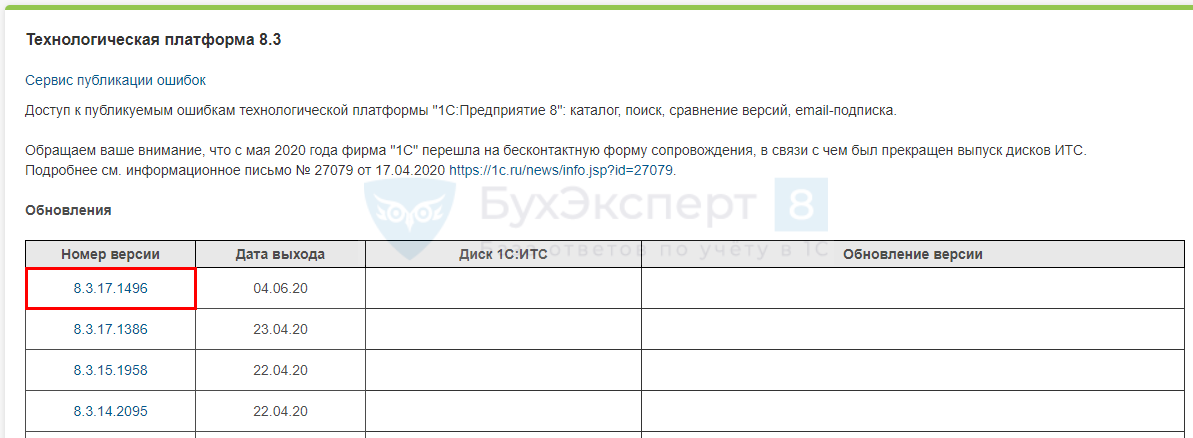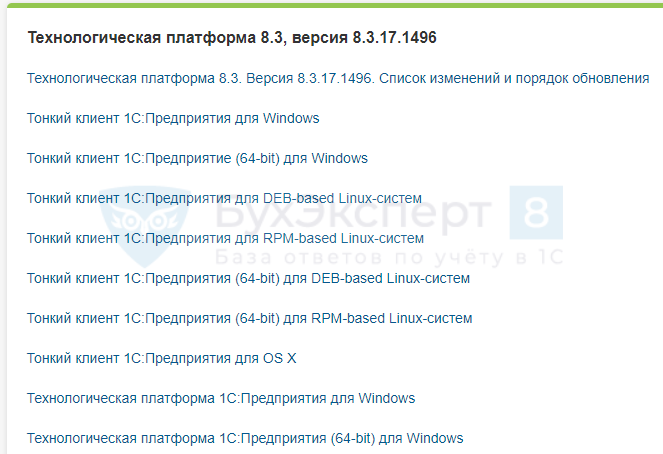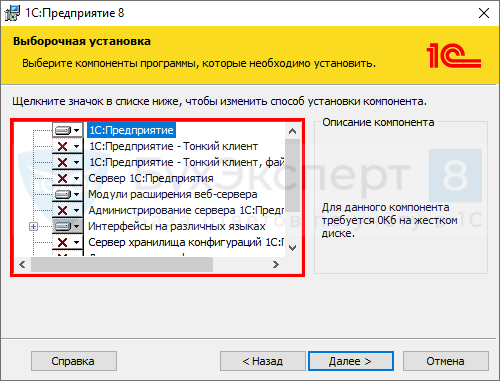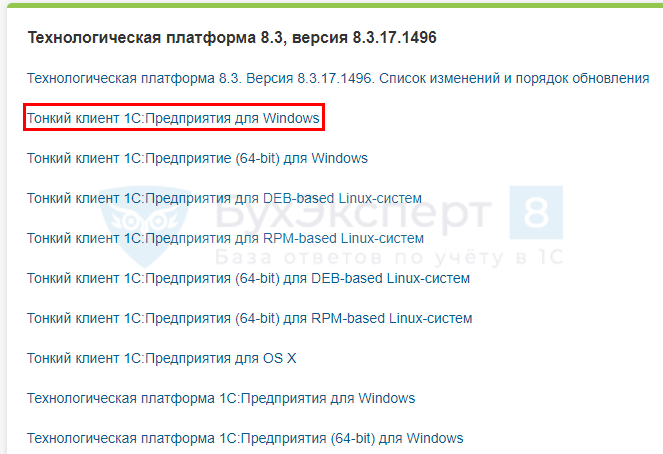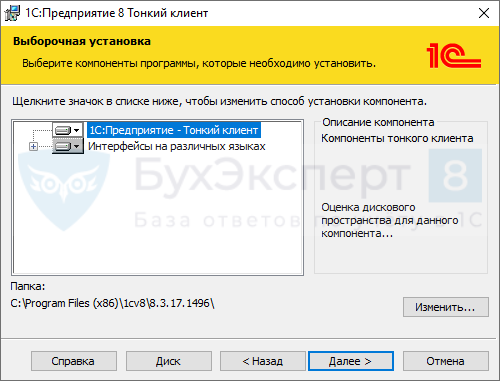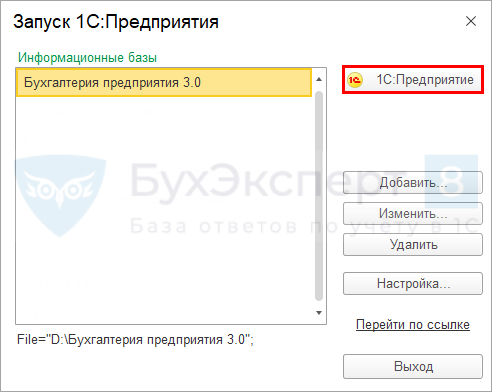Отправить эту статью на мою почту
Разберемся с вами что такое толстый и тонкий клиент 1С, а также исправим ошибку – «Для того, чтобы редактировать схему компоновки, необходимо запустить конфигурацию в режиме толстого клиента».
Смотрите видео инструкцию по этой статьей на моём Ютуб-канале (отмотайте видео на 15 мин 18 сек):
Что такое толстый и тонкий клиент 1С, в чем разница?
Все старые конфигурации 1С на обычных формах, например, «1С Управление торговлей редакции 10.х», «1С Бухгалтерия редакции 2» или «1С Розница редакции 1», могут работать только в режиме толстого клиента 1С, это значит, что на компьютере пользователя, где исполняется и отображается программа 1С выполняются основные вычисления и алгоритмы программы, и если клиентский (пользовательский) компьютер не очень мощный и программа 1С достаточно сложная и тяжелая, то 1С может тормозить, будут долго формироваться отчеты, открываться справочники и документы и т.п.
Многое поменялось, когда появился режим тонкого клиента 1С. Появились так называемые Управляемые формы. Если говорить проще и использовать аналогии, то 1С в режиме тонкого клиента стала как веб-сайт в интернете. Вы же, например, когда открываете какой-нибудь веб-сайт через свой веб-браузер (Хром, Edge…), то вы просматриваете на своем экране компьютера уже готовый результат сформированной на сервере HTML-страницы, т.е. основная работа по вычислениям и выполнению алгоритмов была произведена на сервере где расположен веб-сайт, а вы получили уже готовый результат. В итоге ресурсы вашего клиентского (пользовательского) компьютера были задействованы по минимуму, и даже если у вас слабый компьютер, то тормозить он почти не будет, не считая вычислений на прорисовку данных на вашем экране, на это тоже нужно время процессора.
Если вернемся от веб-сайтов обратно к 1С, то режим тонкого клиента будет быстрее работать, но только в том случае, если у вас современная конфигурация 1С на управляемых формах, например, «1С Управление торговлей редакция 11.х», «1С Бухгалтерия редакция 3.х» или «1С Розница редакция 2.х», и не менее важно, ваша база данных 1С должна работать в режиме клиент-сервера, причем сервер 1С должен находится на отдельном мощном сервере (компьютере).
Так что если вы приобрели, к примеру, «1С Бухгалтерия редакция 3» и установили её локально на своем компьютере в файловом варианте, даже и в серверном варианте, где сервер 1С также установили на этом же компьютере, то разницы не будет в каком режиме вы работаете: в тонком клиенте или в толстом клиенте 1С. Точнее в таком случае, вам лучше работать в режиме толстого клиента 1С, потому, что тонкий клиент накладывает определенные ограничения в контекст доступности некоторых функций и методов.
Как исправить ошибку «Для того, чтобы редактировать схему компоновки, необходимо запустить конфигурацию в режиме толстого клиента»?
У меня эта ошибка возникла в конфигурации «1С Розница 2» когда я хотел в справочнике «Виды цен» отредактировать схему компоновки данных «Произвольный» при способе задания цены «Заполнять по данным ИБ».
Далее открывается окно «Настройка схемы компоновки данных для вида цены» и нажимаем кнопку «Редактировать схему компоновки», и если база 1С запущена в режиме тонкого клиента, то мы увидим ошибку – «Для того, чтобы редактировать схему компоновки, необходимо запустить конфигурацию в режиме толстого клиента».
Эта ошибка не только может появиться при редактировании схемы компоновки в видах цен в рознице, но и в других местах программы, где требуется работа программы 1С в режиме толстого клиента.
Запускаем 1С в режиме толстого клиента
Кликаем как обычно по ярлыку 1С чтобы открылось окно выбора баз 1С, далее выделяете нужную базу и нажимаете кнопку «Изменить».
Нажимаем «Далее». И найдите раздел «Основной режим запуска», где выберите «Толстый клиент».
Всё. Теперь запускаете 1С как обычно, и она у вас теперь будет работать в режиме толстого клиента. И тот функционал, который доступен только в режиме толстого клиента 1С должен работать без ошибок.
Смотрите видео инструкцию по этой статьей на моём Ютуб-канале (отмотайте видео на 15 мин 18 сек):
Благодарю Вас за внимание! 
Подписывайтесь на мой YouTube-канал, там много интересных и бесплатных видеоуроков по 1С — https://youtube.com/c/ЮрийКозицынПрограммист1С
Обсудить статью на 1С форуме?
Читайте также
- Как проверить в 1С изменение печатной формы?
- Проверка контрагентов в 1с на благонадежность
- Обновление 1С — самый простой и быстрый способ!
- Второй способ сброса пароля в 1С — TOOL_1CD
- Как стать консультантом 1С?
Толстый и тонкий клиент 1С – это два режима работы с 1С. Что означают эти названия?
Клиент называется «толстым», так как для его работы требуется большое количество ресурсов компьютера. Но при этом толстый клиент использует все возможности 1С по части кода. Тонкий клиент не требует много ресурсов, позволяет работать через Интернет. Но через тонкий клиент 1С нельзя дорабатывать конфигурации.
«Толстый и тонкий клиент 1с отличия?» — в инструкции разберем ответ на этот часто задаваемый пользователями вопрос. Кроме этого, рассмотрим, как проверить режим работы 1С и как его изменить.
Содержание
- 1С толстый и тонкий клиент разница
- Как посмотреть, в толстом или тонком клиенте запущена 1С
- Как изменить режим запуска 1С
- Когда использовать толстый и тонкий клиенты
- Установка толстого и тонкого клиентов
- Где скачать дистрибутивы
- Выбор типа клиента при установке
- Установка тонкого клиента отдельно
Для удобства различия между толстым и тонким клиентом 1С приведем в таблице.
| Параметр | Толстый клиент | Тонкий клиент |
| Обработка данных | На компьютере пользователя | На сервере, пользователю выводится отображение получаемой информации |
| Работа с конфигуратором | Да | Нет |
| Работа через Интернет | Нет | Да. Подключение к веб-серверу через http или https |
| Размер дистрибутива | Большой | Небольшой |
| Файл для запуска | 1cv8.exe | 1cv8c.exe |
| Требования к ресурсам компьютера | Большая мощность компьютера пользователя и высокие требования к каналам связи | Невысокие требования к компьютеру и каналам связи |
| В каком приложении 1С может работать | В обычном и управляемом | Только в управляемом |
Как посмотреть, в толстом или тонком клиенте запущена 1С
Чтобы проверить, в каком режиме запущена 1С, откройте программу и перейдите в меню Сервис и настройки – О программе. Режим работы показывается в разделе Приложение.
Как изменить режим запуска 1С
Для изменения режима запуска откройте 1С:Предприятие, выделите базу в списке и нажмите кнопку Изменить.
Нажмите Далее.
Установите основной режим запуска.
При установке значения Выбирать автоматически 1С запустится в тонком клиенте для программ на управляемом приложении и в толстом клиенте для программ на обычном приложении.
Когда использовать толстый и тонкий клиенты
Когда лучше использовать толстый клиент:
- если есть мощные компьютеры и хорошая локальная сеть между ПК;
- если требуется обновлять базу 1С через Конфигуратор;
- если есть программы 1С на обычном приложении, например, 1С:Бухгалтерия предприятия 2.0. Эта редакция не работает в тонком клиенте.
Когда лучше использовать тонкий клиент:
- если компьютеры слабые;
- если офисы находятся удаленно друг от друга и требуется работа через Интернет с одной базой, например, через сервис 1С:Фреш;
- если на компьютере не нужен доступ в Конфигуратор. Толстый клиент можно установить на компьютере, на котором будет выполняться администрирование базы. А на остальных компьютерах будет достаточно тонкого клиента.
Установка толстого и тонкого клиентов
Рассмотрим, как установить толстый и тонкий клиенты.
Где скачать дистрибутивы
Для скачивания дистрибутивов платформы 1С зайдите на сайт >>
Перейдите по ссылке с названием платформы.
Выберите нужную версию.
Откроется список различных дистрибутивов.
Какой дистрибутив выбрать?
Первым делом определитесь, нужен ли толстый клиент. Для его установки требуется дистрибутив с названием Технологическая платформа 1С:Предприятия. В нем есть все компоненты 1С, в том числе толстый и тонкий клиенты. Если нужно установить только тонкий клиент, выбирайте пункт Тонкий клиент 1С:Предприятия, этот дистрибутив весит меньше чем обычная платформа.
Далее для Windows выберите разрядность платформы: 32 или 64-битную. Если в названии дистрибутива разрядность не написана, то значит платформа 32-битная. Например, Тонкий клиент 1С:Предприятия для Windows. В 32-разрядных версиях есть ограничение потребления оперативной памяти, а в 64-разрядных версиях ограничения нет. Чем более объемные операции в базе выполняются, тем больше требуется памяти компьютера.
Выбор типа клиента при установке
При установке платформы из полного дистрибутива доступен выбор компонентов.
Пункт 1С:Предприятие установит и толстый, и тонкий клиент. Пункт 1С:Предприятие – Тонкий клиент установит только тонкий клиент.
Если установлен крестик, значит компонент не выбран. Для выбора компонента нажмите на стрелочку и затем на значок с дискетой.
Подробнее про установку платформы
Установка тонкого клиента отдельно
Для установки тонкого клиента из отдельного дистрибутива скачайте его на сайте 1С.
Запустите мастер установки.
Здесь будет доступен только вариант установки тонкого клиента.
При запуске тонкого клиента вы увидите только кнопку 1С:Предприятие.
Подробнее про тонкий клиент читайте в статье >>
См. также:
- Интерфейс 1С Бухгалтерия 8.3
- Как посмотреть версию 1С 8.3 — какая установлена
- Как добавить пользователя 1С
Если Вы еще не подписаны:
Активировать демо-доступ бесплатно →
или
Оформить подписку на Рубрикатор →
После оформления подписки вам станут доступны все материалы Бухэксперт8, записи поддерживающих эфиров и вы сможете задавать любые вопросы по программе 1С.
Подписывайтесь на наши YouTube и Telegram чтобы не пропустить
важные изменения 1С и законодательства
Помогла статья?
Получите еще секретный бонус и полный доступ к справочной системе БухЭксперт8 на 14 дней бесплатно
Понятие клиентского приложения многим знакомо, но в чем конкретно разница клиентов 1С и какие отличия в функционале и в технологических аспектах у них существуют, далеко не всем известно.
Толстый клиент 1С 8.3 открывает доступ к базе, когда сервер находится в локальной сети. Свое название клиент получил, поскольку исполняет фактически все функции программного языка. Именно поэтому, компьютер под него должен быть мощным, иметь достаточное количество аппаратных ресурсов для обработки данных. В противном случае база будет регулярно «висеть» и сбоить. Старт работы этого клиента может производиться как через «Предприятие», так и через «Конфигуратор».
Раньше этот клиент был единственным, пока платформа 1С не вышла в версии 8.2, а тонкий клиент 1С 8.3 стал повсеместно распространенным явлением.
Как видим на рисунке ниже, при запуске «Тонкого клиента» отсутствует кнопка «Конфигуратор», т.е. поддерживается только пользовательский режим, без пользования конфигуратором.
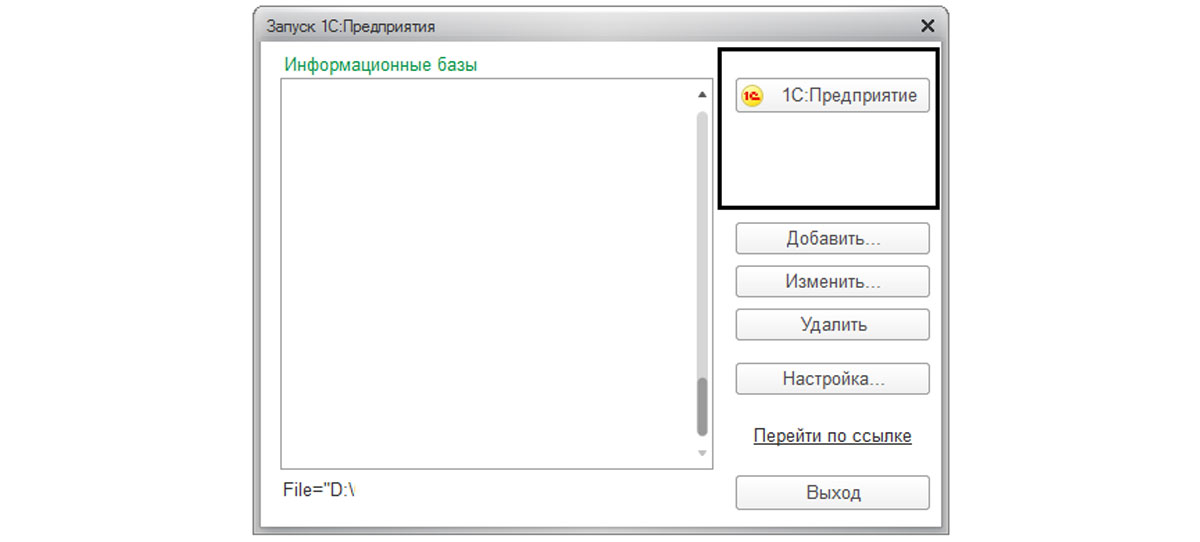
То есть разработка и корректировка доступна только через толстый клиент, для запуска которого в Windows используется файл 1cv8.exe, а для тонкого – приложение 1cv8c.exe.
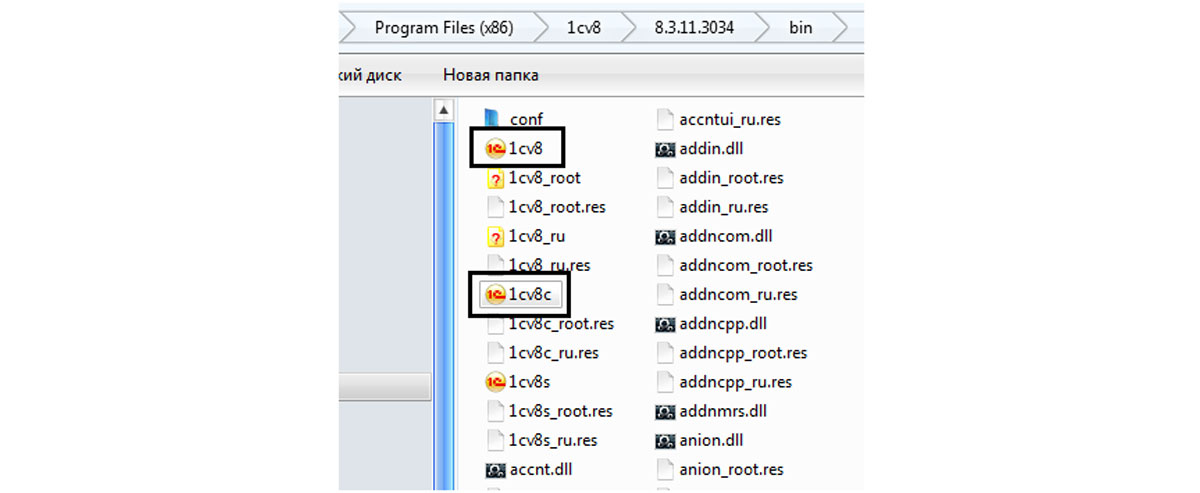
Доступный набор функций и типов встроенного языка (прикладные типы данных не доступны) тонкого клиента весьма ограничен. То есть, работая через «управляемое приложение», можно лишь отображать и корректировать готовые данные, полученные с сервера, где и производятся все вычисления.
Поэтому его работа не требуется увеличенных ресурсов системы и каналов обмена, поскольку они нужны для меньшего потока информации. Ему даже не нужно быстрое интернет-соединение. Операции отрабатываются не на пользовательской станции, а на сервере, который принимает команду, обрабатывает данные и отправляет полученный результат пользователю. Поэтому экономиться трафик и пользовательские ПК не перегружаются.
|
Алгоритм работы толстого и тонкого клиента |
|
|
Толстый клиент |
Тонкий клиент |
|
1. Запрашиваются данные у сервера |
1. Высылается запрос на нужную информацию |
|
2. Сервер 1С высылает запрос базе данных |
2. Сервер 1С высылает запрос базе данных |
|
3. Информация отправляется в приложение пользователя |
3. 1С сервер обрабатывает полученные данные |
|
4. Обработка информации |
4. Сервер высылает запрошенную информацию пользователю |
Рядовой пользователь, чаще всего, не видит разницы при работе с клиентами, хотя случается, что некоторые ошибки проявляются в одном клиенте и отсутствуют в другом. Например, при работе в толстом клиенте в форме номенклатуры отображается картинка товара, а в тонком клиенте картинка не отображается. Также могут возникнуть проблемы с быстродействием программы. Чтобы этого избежать, надо поменять имеющийся вид клиента на другой и пронаблюдать за работой системы. Для этого необходимо выяснить, в каком клиенте вы работаете.
Для этого откроем пункт меню «Справка-О программе» и там посмотрим, в каком клиенте работаем.
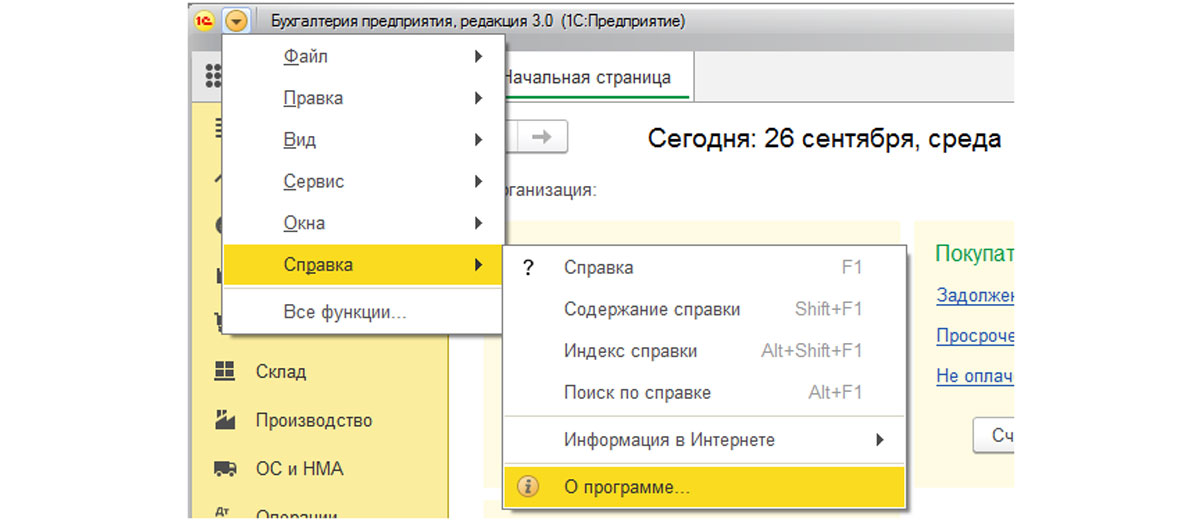

Переключение между толстым и тонким клиентом в 1С
Когда возникла необходимость переключиться на другой клиент, жмем «Изменить» при запуске программы и меняем режим запуска базы.
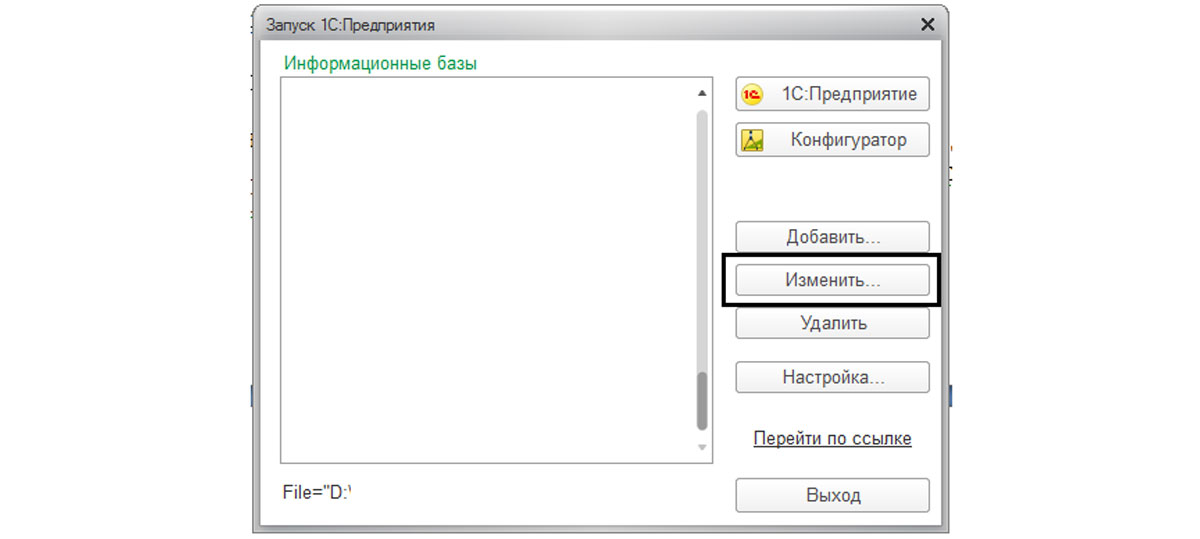
Тот же процесс можно запустить в настройках, где обычно стоит «Выбирать автоматически».
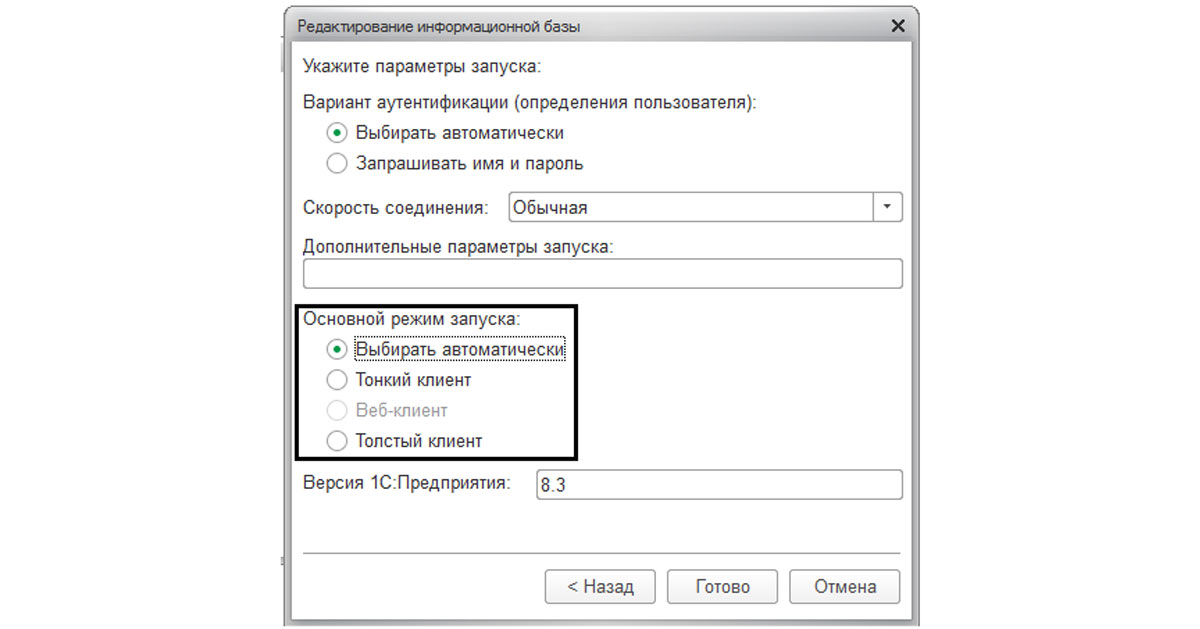
Перед выбором 1С-клиента необходимо понять, с каким приложением вам удобнее работать.
Если организация имеет современные компьютеры, включенные в локальную сеть, надо сделать выбор в сторону «толстого» варианта работы. Напротив, при работе с информационной базой через интернет, используя маломощные устройства и, в частности, мобильные, то правильный выбор однозначно на стороне «тонкого».
В данной статье блога “Интегрус” мы рассмотрим различные клиентские приложения системы 1С — что значит тонкий клиент 1С, толстый клиент 1С, что это такое и в чем различия, а также в каких случаях будет лучше использовать каждый из них.
Толстый клиент 1С
Если вы используете 1С в режиме толстого клиента, это означает, что все операции над данными проводятся непосредственно на рабочем месте пользователя, а сами данные хранятся на сервере, куда и обращается за ними клиентское приложение.
Такой клиент может выполнять практически все функции и работать с прикладными типами данных.
Установка толстого клиента 1С выполняется из общего дистрибутива системы, где он указан как отдельный компонент. С вопросом, как запустить толстый клиент 1С 8.3, тоже не должно возникнуть трудностей — он запускается исполняемым файлом 1cv8.exe.
Тонкий клиент 1С
Работа в режиме тонкого клиента 1С означает, что на сервере, кроме хранения данных, исполняется практически весь программный код, запросы, хранятся временные файлы и кэш. На своем рабочем месте пользователь только вводит исходные данные и видит у себя на мониторе отображение результата.
Установка тонкого клиента 1С выполняется из дистрибутива 1С. Если у вас его нет, так как вы, к примеру, работаете с облачной 1С и арендуете ее, то отдельный дистрибутив можно скачать на сайте 1С. Обязательно проследите, чтобы его версия соответствовала используемой у вас версии платформы.
Тонкий клиент для 1С:Предприятие запускается из исполняемого файла 1cv8c.exe.
Отдельно стоит упомянуть, что для тонкого клиента 1С 8.3 файловый вариант работы не рекомендуется, предпочтительнее клиент-серверный режим. Хотя файловый режим и возможен, весь код будет исполняться на компьютере пользователя, что сводит к нулю все преимущества тонкого клиента.
Толстый и тонкий клиент 1С: отличия и рекомендации по использованию
Как видите, основная разница между тонким и толстым клиентом 1С состоит в том, где проводятся основные вычисления — на сервере или на рабочем месте пользователя.
Это накладывает некоторые ограничения на использование того или иного варианта работы:
- важное различие тонкого и толстого клиента 1С — работа с “Конфигуратором” и с консолью запросов возможна только в режиме толстого клиента
- толстый клиент работает по протоколу TCP/IP, следовательно, достаточно требователен к каналу связи, так как для его работы требуется обмениваться с сервером сравнительно большими объемами информации
- тонкий клиент 1С работает исключительно в режиме управляемого приложения, доступный пользователю функционал ограничен по сравнению с функционалом толстого, например, нельзя оперировать прикладными типами данных
- с использованием тонкого клиента возможна работа с 1С через интернет — тонкий клиент может подключаться к веб-серверу через http или https
- У толстого клиента довольно большой объем дистрибутива, могут возникнуть некоторые сложности с его установкой, настройкой, обновлением — желательно, чтобы этим занимался квалифицированный специалист. Тогда как установка, настройка тонкого клиента 1С 8.3, подключение информационной базы под силу любому более-менее продвинутому пользователю.
Веб-клиент 1С
Веб-клиент 1С — по своей сути это не отдельное приложение, а скорее технология, позволяющая работать в привычной среде 1С с помощью браузера, просто указав в адресной строке адрес соответствующего веб-сервера 1С. Для его работы понадобится предварительно развернуть веб-сервер и опубликовать на нем информационную базу, также веб-клиент будет работать только с конфигурацией 1С, поддерживающей требования к тонкому клиенту.
Веб-клиент хорош тем, что для его работы на пользовательском устройстве вообще ничего не нужно устанавливать, он может функционировать во всех самых распространенных браузерах. Из минусов можно отметить ограниченную функциональность и то, что наличие веб-сервера не всегда подходит по требованиям информационной безопасности.
Что быстрее тонкий или толстый клиент 1С?
Сложно однозначно ответить на вопрос: тонкий или толстый клиент 1С что быстрее? Это зависит от условий использования.
- У тонкого клиента невысокие требования к устройству пользователя и каналу связи, при этом возможности системы почти полноценно используются, однако работа может замедлиться, если одновременно много сотрудников будут использовать ресурсы сервера.
- Толстый клиент может требовать значительной мощности от компьютера пользователя и хорошего канала передачи данных, при этом он обеспечивает пользователю определенную автономность, на его работу не влияет то, сколько человек одновременно работают с системой, есть ли подключение к интернету и т.д.
Поэтому перед выбором и настройкой 1С клиента желательно проанализировать, кто и как использует 1С у вас в компании, какие виды клиентов 1С вам понадобятся.
- Если это бухгалтерский отдел, находящийся в офисе, который можно обеспечить достаточно мощными компьютерами и несложно организовать их администрирование, если все эти компьютеры подключены к локальной сети — в таком случае толстый клиент будет удобнее.
- Если же вашим сотрудникам часто приходится работать удаленно, через интернет, потому что у них частые командировки или они просто находятся в других городах, потому что такова инфраструктура вашей компании, если у них используются маломощные ноутбуки или другие мобильные устройства, то им подойдет настройка тонкого клиента 1С.
Обновление клиентов 1С
И напоследок, пара слов о том, как обновляются клиенты 1С:
- обновление тонкого клиента может выполняться через интернет автоматически,
- обновления для толстого клиента надо скачивать с сайта 1С или устанавливать с дисков ИТС.
Если у вас есть вопросы по выбору клиента 1С, установке, настройке, обновлению, администрированию программных продуктов 1С, вы можете обратиться к специалистам компании «Интегрус» или посмотреть раздел блога нашей компании с инструкциями и рекомендациями по тематике 1С. Перейти к блогу по 1С
Присоединяйтесь к нам,
чтобы получать чек-листы, реальные кейсы, а также
обзоры сервисов раз в 2 недели.